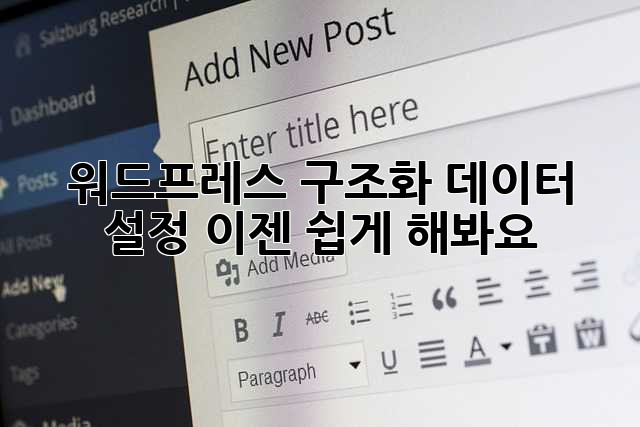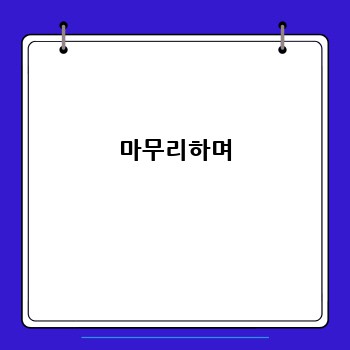워드프레스 구조화 데이터 설정? 이젠 쉽게 해봐요!
작성자 정보
- 구조화데이터 워드프레스 플러… 작성
- 작성일
컨텐츠 정보
- 188 조회
- 목록
본문
아, 워드프레스 운영하며 SEO 때문에 골치 아팠던 경험, 누구나 한 번쯤 있으시죠? 저도 그랬어요. 구글 검색 결과 상위에 랭크되려면 구조화 데이터 설정은 필수인데, 복잡한 코드와 설정에 막막함을 느끼셨을 거예요. 하지만 이 글을 다 읽고 나면, 워드프레스 구조화 데이터 설정이 얼마나 간단한지, 그리고 여러분의 웹사이트가 검색 결과에서 빛을 발하는 모습을 보게 될 거예요! 💪 지금 바로 시작해 볼까요?
핵심 요약
워드프레스 구조화 데이터 설정은 웹사이트의 검색 엔진 최적화(SEO)에 필수적인 요소입니다. 적절한 플러그인을 사용하면 복잡한 코드 없이 쉽고 빠르게 설정할 수 있으며, 이는 검색 엔진 순위 향상 및 유기적 트래픽 증가로 이어집니다. 또한, 구조화 데이터 유효성 검사 도구를 활용하여 설정 오류를 미리 확인하고 수정하는 것이 중요합니다.
- 워드프레스 구조화 데이터 플러그인 활용
- 단계별 설정 가이드를 통한 간편한 설정
- 구조화 데이터 유효성 검사를 통한 오류 방지
플러그인 선택하기: 뭘 써야 할까요? 🤔
워드프레스 구조화 데이터 설정에 사용할 플러그인을 고르는 일부터 막막하셨죠? 저도 그랬어요. 수많은 플러그인 중에 어떤 걸 골라야 할지 고민하다 시간만 허비했던 기억이 나네요. 하지만 지금은 다릅니다! 제가 직접 사용해 보고 효과를 본 플러그인 몇 가지를 추천해 드릴게요. 가장 중요한 건, 여러분의 워드프레스 버전과 테마와의 호환성을 꼼꼼히 확인하는 거예요. 호환성 문제로 인해 오류가 발생하면 곤란하니까요! 그리고 사용자 평점과 업데이트 빈도도 중요한 고려 사항입니다. 최신 버전으로 업데이트가 꾸준히 이루어지는 플러그인을 선택해야 새로운 기능과 보안 패치를 적용받을 수 있거든요.
저는 개인적으로 Schema Pro 와 Rank Math 를 추천합니다. 둘 다 기능이 풍부하고 사용하기 편리해요. 하지만 무료 플러그인 중에서도 괜찮은 게 많으니, 여러분의 예산과 필요에 맞는 플러그인을 선택하시면 됩니다. 설치 후 활성화하는 건 워드프레스 기본 기능이니 어렵지 않을 거예요!
설치 및 활성화: 몇 번의 클릭만으로! ✨
플러그인을 선택했다면, 이제 설치하고 활성화하는 단계입니다! 워드프레스 관리자 페이지에 접속해서, 플러그인 > 새로 추가 메뉴로 이동하세요. 거기서 선택한 플러그인을 검색하고, 설치 버튼을 누르면 됩니다. 설치가 완료되면, 활성화 버튼을 눌러 플러그인을 활성화시키세요. 정말 간단하죠? 설치와 활성화 과정은 대부분의 플러그인이 비슷하니, 어려움 없이 따라 하실 수 있을 거예요. 혹시라도 문제가 생기면, 플러그인 설명서를 참고하거나, 워드프레스 공식 지원 페이지를 방문해 보세요. 많은 도움이 될 거예요. 😉
설정 옵션 살펴보기: 꼼꼼하게 확인해요! 🧐
플러그인을 활성화했다면, 이제 설정 옵션을 살펴볼 차례입니다. 각 플러그인마다 설정 옵션이 조금씩 다르지만, 대부분 공통적으로 포스트 유형, 페이지 유형 등에 대한 구조화 데이터 설정을 할 수 있도록 되어있어요. 각 옵션에 대해 하나하나 꼼꼼하게 살펴보고, 여러분의 웹사이트에 맞게 설정을 변경해주세요. 특히, schema.org 에서 제공하는 다양한 schema type 을 이해하고, 여러분 웹사이트에 적합한 schema type 을 선택하는 것이 중요해요. 예를 들어, 블로그 게시글에는 BlogPosting, 상품 페이지에는 Product 등을 사용하는 것이 일반적입니다. 설정을 마치고 나면, 변경 사항을 저장하는 것을 잊지 마세요!
구조화 데이터 유효성 검사: 정말 중요해요! 💯
설정을 완료했다고 끝이 아닙니다! 가장 중요한 단계는 바로 구조화 데이터 유효성 검사 입니다. 구글의 Structured Data Testing Tool 을 이용하여 여러분이 설정한 구조화 데이터가 올바르게 작동하는지 확인해야 해요. 이 도구를 통해 오류를 발견하고, 필요한 수정을 할 수 있습니다. 오류가 있다면 검사 결과에 자세한 설명이 나오니, 그 내용을 참고해서 설정을 다시 확인하고 수정하세요. 이 과정을 거치면 검색 엔진이 여러분의 웹사이트 정보를 정확하게 이해할 수 있게 되고, SEO에 큰 도움이 될 것입니다. 저는 이 단계를 절대 건너뛰지 않아요! 😂
| 플러그인 | 장점 | 단점 | 가격 |
|---|---|---|---|
| Schema Pro | 강력한 기능, 사용자 친화적인 인터페이스 | 유료 플러그인 | 유료 (프리미엄) |
| Rank Math | SEO 기능 통합, 다양한 schema type 지원 | 설정 옵션이 다소 복잡할 수 있음 | 무료 & 유료 |
| WP SEO Structured Data Schema | 간편한 설정, 무료 | 기능이 다소 제한적일 수 있음 | 무료 |
실제 경험담: 저의 삽질 이야기 😅
처음 구조화 데이터 설정을 시도했을 때, 저는 정말 삽질을 많이 했어요. 코드를 직접 작성하려고 했는데, 너무 복잡해서 몇 시간 동안 끙끙거렸던 기억이 나네요. 결국 포기하고 플러그인을 사용하기로 결정했는데, 그때부터 일이 술술 풀리기 시작했어요. 플러그인을 사용하면서 구조화 데이터 설정이 얼마나 쉬운지 깨달았죠. 지금 생각하면 처음부터 플러그인을 사용했으면 시간을 훨씬 절약할 수 있었을 텐데… 라고 후회가 되네요. 여러분은 제 실수를 반복하지 마세요! 플러그인을 활용해서 쉽고 빠르게 구조화 데이터를 설정하세요.
함께 보면 좋은 정보
워드프레스 구조화 데이터 설정에 대해 더 자세히 알고 싶으시다면, 아래 정보들을 참고해 보세요.
- 구글 검색 콘솔: 여러분의 웹사이트에 대한 검색 데이터를 확인하고, SEO 문제를 진단할 수 있는 유용한 도구입니다. 구조화 데이터 오류를 감지하는 데에도 도움이 되죠!
- schema.org: 구조화 데이터에 대한 표준 사양을 제공하는 웹사이트입니다. 다양한 schema type에 대한 정보를 얻을 수 있어요.
- JSON-LD: 구조화 데이터를 웹사이트에 추가하는 데 사용되는 일반적인 형식입니다. 많은 플러그인이 JSON-LD를 지원하니 참고하세요.
추가적인 팁과 주의사항
구조화 데이터 설정은 단순히 플러그인을 설치하고 설정하는 것만으로 끝나는 것이 아닙니다. 정기적인 관리와 유지 보수가 매우 중요합니다. 새로운 플러그인 업데이트가 있을 때마다 업데이트를 해주는 것이 좋고, 정기적으로 구조화 데이터 유효성 검사를 통해 오류가 없는지 확인해야 합니다. 또한, 웹사이트의 콘텐츠 변경에 따라 구조화 데이터 설정도 수정해야 할 수 있습니다. 예를 들어, 새로운 카테고리를 추가하거나, 기존 콘텐츠를 수정하는 경우에는 해당 콘텐츠의 구조화 데이터 설정도 함께 수정해주어야 검색 엔진이 정확한 정보를 이해할 수 있습니다.
플러그인 설정 오류 해결 전략
플러그인 설정 중 오류가 발생하면 당황하지 말고, 차분하게 문제 해결에 접근하는 것이 중요합니다. 먼저 오류 메시지를 꼼꼼히 읽어보고, 오류 원인을 파악하려고 노력하세요. 오류 메시지에 해결 방법에 대한 단서가 포함되어 있을 수 있습니다. 만약 오류 메시지가 명확하지 않다면, 플러그인의 설명서를 참고하거나, 워드프레스 지원 포럼을 이용하여 도움을 요청할 수 있습니다. 또한, 구조화 데이터 유효성 검사 도구를 사용하여 오류 발생 부분을 정확히 찾아 수정하는 것이 효과적입니다. 그리고 가장 중요한 것은, 변경 사항을 저장하기 전에 항상 백업을 해두는 것입니다. 혹시라도 오류로 인해 웹사이트가 손상되는 것을 방지할 수 있습니다.
다양한 Schema Type 활용하기
워드프레스 구조화 데이터 설정에서 다양한 Schema Type을 활용하는 것은 검색 엔진 최적화에 매우 효과적입니다. 단순히 기본적인 Schema Type만 사용하는 것보다, 웹사이트의 콘텐츠에 맞는 적절한 Schema Type을 선택하고 사용하는 것이 중요합니다. 예를 들어, 블로그 게시글에는 BlogPosting, 이벤트 페이지에는 Event, 요리법 페이지에는 Recipe 등의 Schema Type을 사용할 수 있습니다. 각 Schema Type에 따라 필요한 속성들이 다르므로, schema.org 에서 각 Schema Type에 대한 정보를 확인하고, 여러분의 웹사이트에 적합한 Schema Type을 선택해야 합니다. 이렇게 하면 검색 결과에 더욱 풍부한 정보를 제공할 수 있고, 클릭률을 높이는 데 도움이 될 것입니다.
마무리하며
이제 워드프레스 구조화 데이터 설정이 얼마나 간편한지 아셨죠? 플러그인을 잘 활용하고, 구조화 데이터 유효성 검사를 꼼꼼하게 한다면 여러분의 웹사이트는 검색 엔진 최적화에 한 발 더 다가갈 수 있을 거예요. 하지만 잊지 마세요! SEO는 장기적인 노력을 필요로 합니다. 꾸준한 관리와 업데이트를 통해 웹사이트의 SEO 성과를 지속적으로 향상시켜나가야 합니다. 더 궁금한 점이 있다면 언제든지 질문해주세요! 그리고 여러분의 워드프레스 SEO 여정을 응원합니다! 💖 혹시 WordPress SEO by Yoast 플러그인을 사용하고 계신다면, 이 플러그인에서도 구조화 데이터 설정을 지원하는지 확인해보세요.
네이버백과 검색 네이버사전 검색 위키백과 검색
구조화데이터 워드프레스 플러그인 관련 동영상
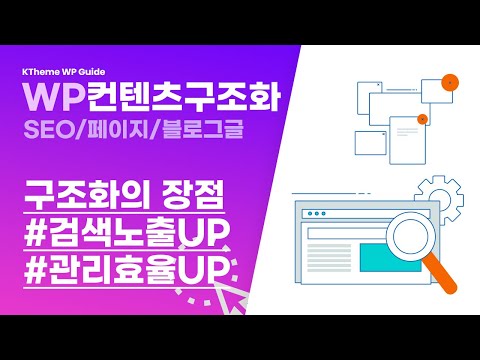

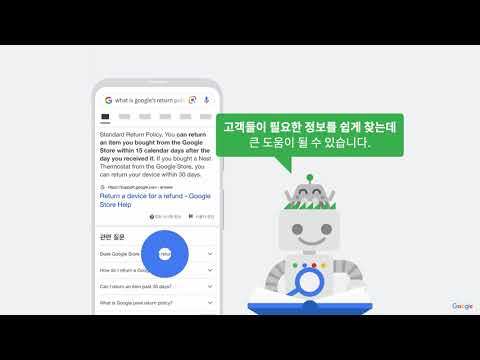
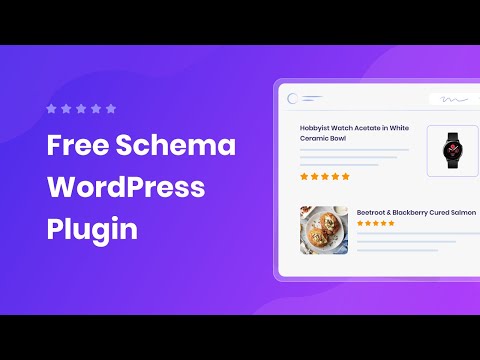


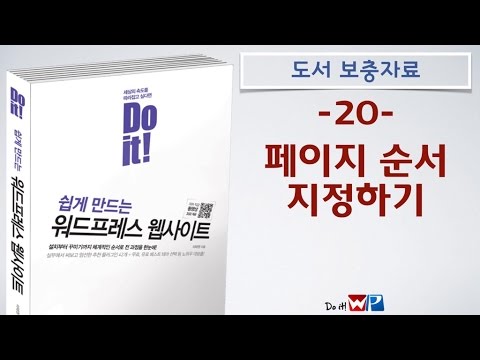

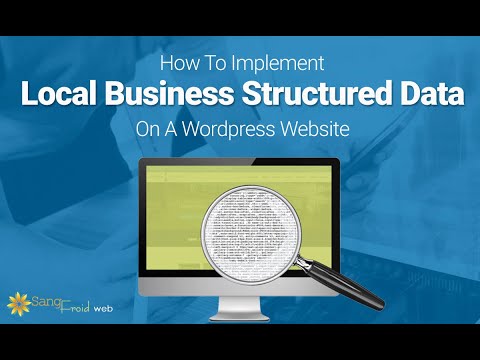

구조화데이터 워드프레스 플러그인 관련 상품검색
관련자료
-
이전
-
다음